veja como definir a prioridade WiFi no iOS para iPhone e iPad para obter o melhor desempenho de rede sem fio possível.
se você se mover muito, e acontecer de tomar o seu iPhone ou iPad, então as chances são de que você tem um número de redes Wi-Fi e hotspots salvos no seu dispositivo iOS a partir dos vários lugares que você visita com freqüência. Também é muito provável que você tenha problemas em que duas redes se sobreponham e seu dispositivo iOS simplesmente não saiba qual rede classificar mais do que as outras.
Se você já encontrou o problema, que pode se manifestar na forma de seu dispositivo iOS, agarrando-se a uma rede wi-Fi no hall de entrada de um edifício maior, quando você prefere o dispositivo foi inteligente o suficiente para conectar-se à rede da sala em que está, então as chances são de que você tem uma busca frenética através do iOS definições de procura para encontrar uma maneira de adicionar prioridade para redes específicas.
você pode ficar desanimado ao saber que nada existe nesse sentido, mas isso não significa que não seja possível atingir esse nível de conectividade WiFi priorizada com a ajuda de um Mac.
qualquer proprietário de Mac experiente ou hardcore provavelmente já saberá que as informações de rede WiFi ou ponto de acesso salvas em um Mac ou salvas por meio de um dispositivo iOS são compartilhadas em vários tipos de dispositivos que executam a mesma conta do iCloud. Isso é extremamente benéfico quando você considera que se torna extremamente fácil se conectar a uma rede em um iMac ou MacBook e, em seguida, acessar facilmente a mesma rede a partir de um iPhone ou iPad sem precisar inserir detalhes adicionais ou credenciais de rede. Também é bom que ele possa ser gerenciado a partir de uma máquina Mac.
o que isso também significa é que é possível ajustar a prioridade das redes para um dispositivo iOS via macOS. É simplesmente um caso de entrar nas preferências do sistema macOS e fazer os ajustes corretos em qualquer rede WiFi ou hotspots armazenados. Na verdade, ficou ainda mais fácil pelo fato de A Apple ter empacotado isso no sistema por meio de uma interface de arrastar e soltar muito simples.
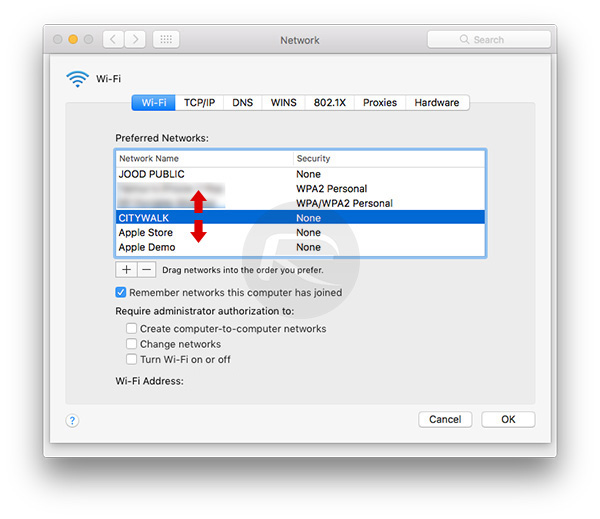
então, se você sofreu com os problemas mencionados acima, e está sempre se perguntando Por que seu iPhone ou iPad simplesmente não se conectará ao que você percebe ser a rede disponível mais forte, então você pode realmente seguir nosso guia anterior sobre como ajustar a prioridade das redes via macOS aqui: priorize as redes WiFi no Mac para torná-lo mais forte em todos os momentos, veja como. Depois de configurá-lo no Mac, essa prioridade mudará automaticamente para seus outros dispositivos conectados ao iCloud, incluindo iPhones e iPads, que a partir de então também se conectarão à rede conforme definido como prioridade no seu Mac.
Você também pode gostar de check-out:
- Como Corrigir o iOS 10 Problemas com o WiFi
- Correcção Não há wi-Fi Disponível Depois que o Windows 10 Problema de Atualização, veja Como
- Jailbreak iOS 10 / 10.1.1 / 10.0.2 / 10.2 Para o iPhone, iPad, iPod touch
- Download do iOS 10, 10.1.1, 10.2, 10.0.2 Links & Instalar No iPhone, 7, 6, 6, Plus, SE, 5, 5, 5, iPad, iPod
Você pode nos seguir no Twitter, adicione-nos ao seu círculo no Google+, ou como o nosso Facebook página para manter-se atualizado sobre as últimas da Microsoft, Google, Apple e para a Web.